Berikut langkah-langkah menampilkan nilai kelebihan pajak pada desain cetakan Pencatatan Gaji :
- Akses Desain Cetakan, dari menu Pengaturan.
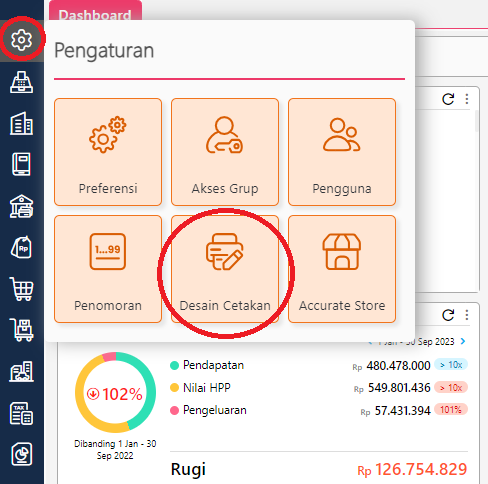
Akses Desain Cetakan
- Pilih Desain Cetakan Pencatatan Gaji yang dimaksud, kemudian klik Buka Desainer (icon pensil).
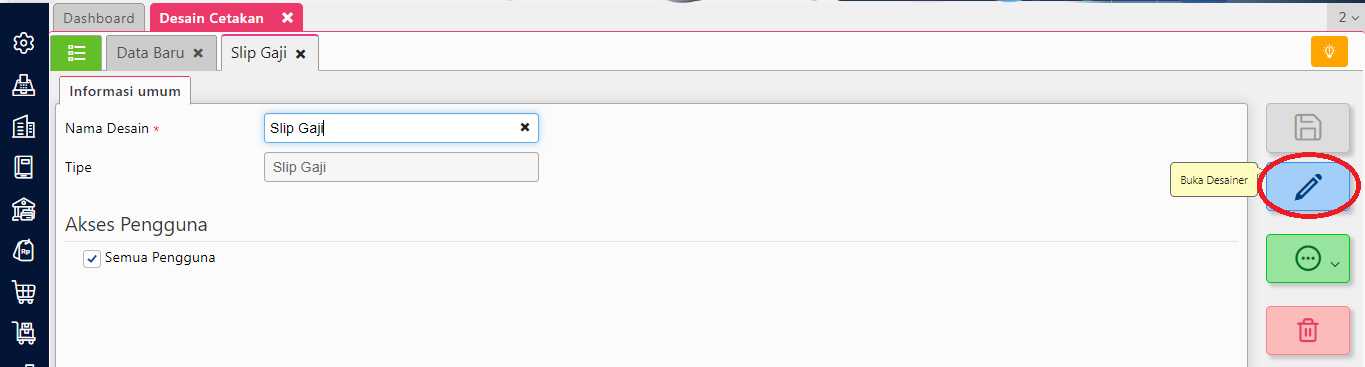
Akses Desainer Desain Cetakan
- Sediakan tempat pada bagian Detail Akun untuk menempatkan label dan variable skrip kelebihan pajak tersebut.
- Kemudian, tambahkan label untuk mengisikan judul kolom dengan klik icon Tambah (+) pilh Label lalu klik Tambah, letakkan label tersebut pada tempat yang sudah disediakan. Kemudian atur posisinya dengan mengatur Position dan Dimension pada label tersebut dan ubah nama label dengan nama yang sesuai. Misalnya diisikan dengan Kelebihan Pajak.
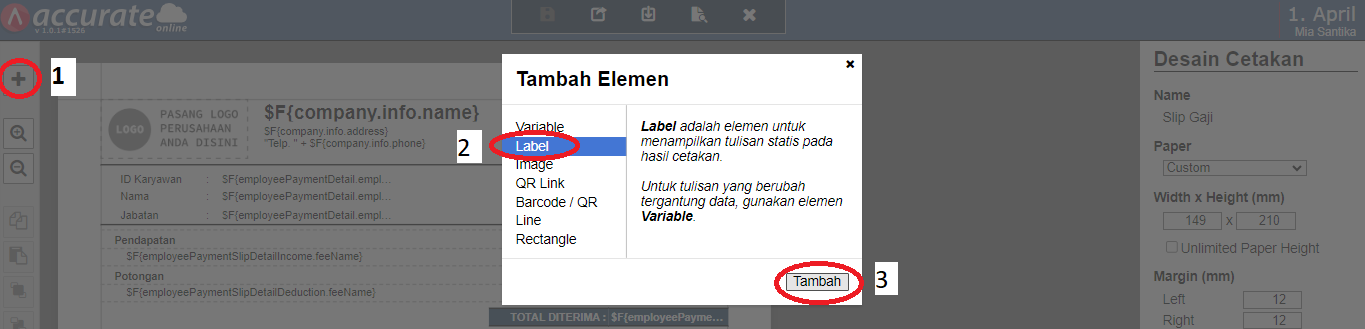
Menambahkan label baru
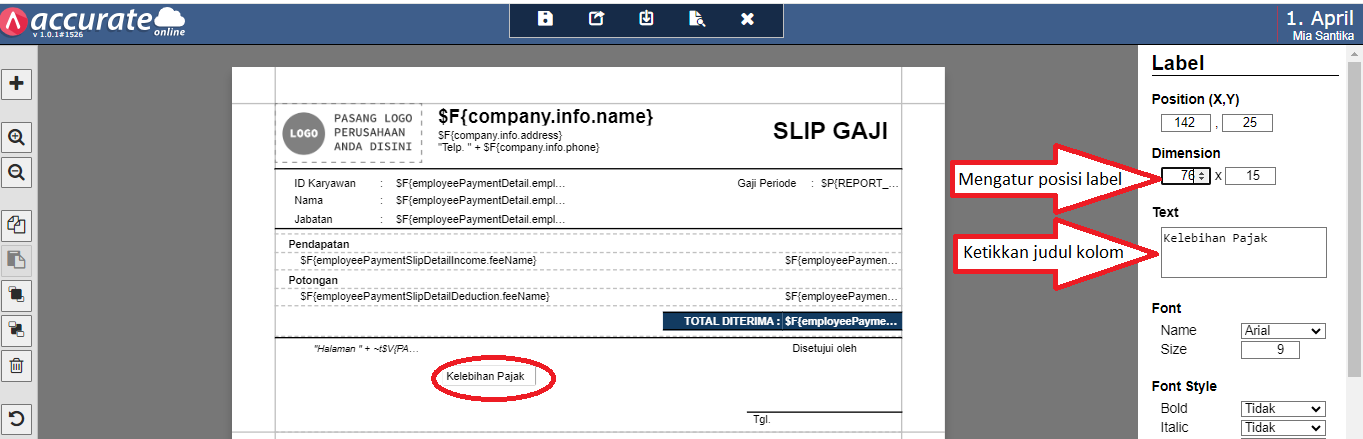
Atur posisi dan ubah nama label
- Selanjutnya tambahkan Variable Baru untuk mengisi rumus skrip nilai kelebihan pajak, dengan klik icon Tambah (+) pilih Variable lalu klik Tambah, tempatkan dibawah atau disamping kolom Label Kelebihan Pajak.
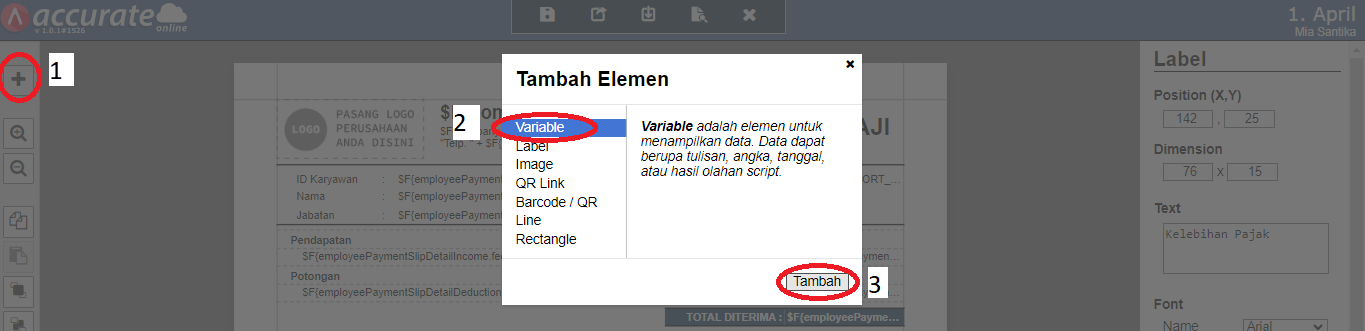
Menambahkan variabel baru
- Tambahkan rumus skrip dengan klik 2x pada kolom Variable yang baru ditambahkan tersebut dan isikan rumus skrip berikut : $F{employeePaymentDetail.exceedPphAmount}
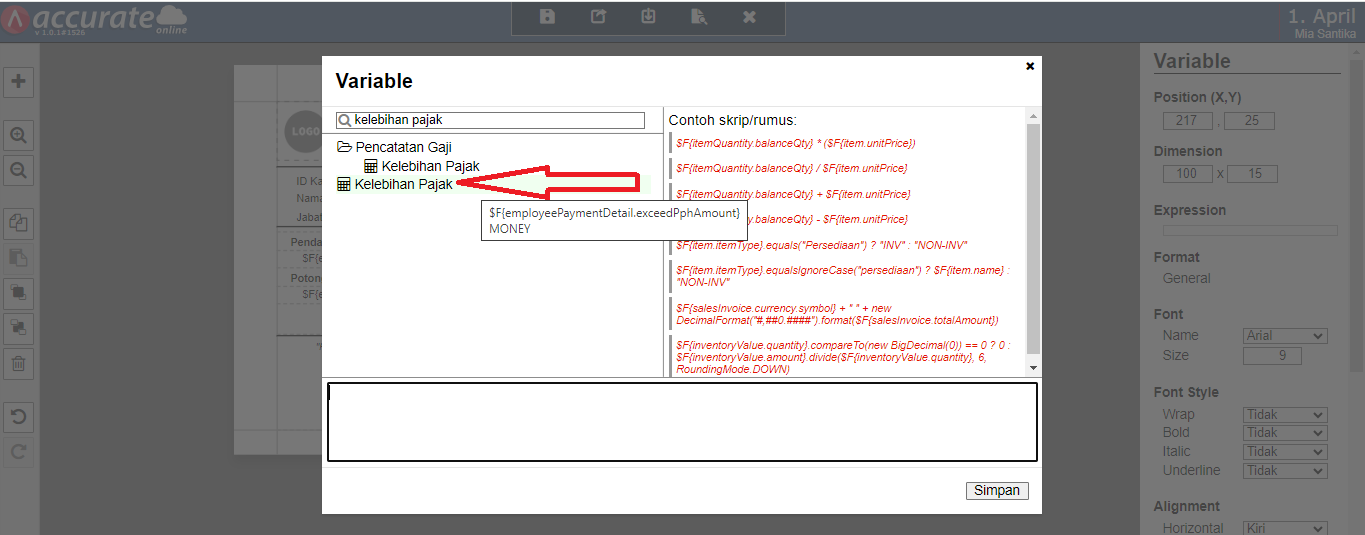
Menambahkan rumus skrip pada variabel yang ditambahkan
- Simpan Desain Cetakan dan berikut tampilan desain cetakan Pencatatan Gaji dengan menampilkan nilai kelebihan pajak.
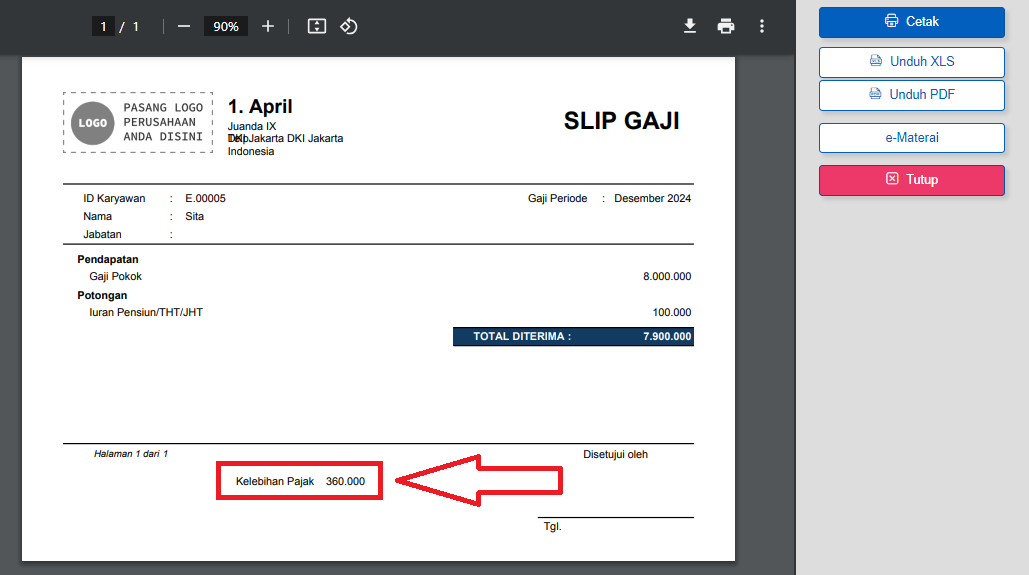
Tampilan Desain Cetakan Pencatatan Gaji dengan kelebihan pajak
